Как открыть несколько папок одновременно в Windows 11/10
Одним из основных преимуществ Windows или любой настольной операционной системы является возможность многозадачности. В Windows 11 или Windows 10 есть различные функции многозадачности, но большинство пользователей этих операционных систем не знают об этих функциях. В этом посте мы поговорим об одном из этих файлов, мы увидим, как открыть несколько папок одновременно в Windows 11/10.
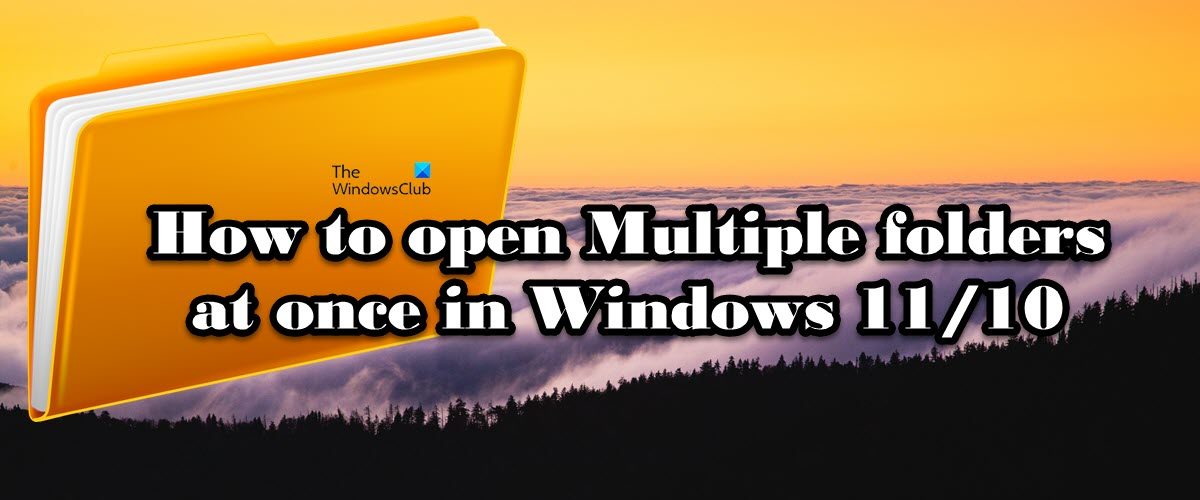
Открыть несколько папок одновременно в Windows 11/10
Чтобы открыть несколько папок одновременно на компьютере с Windows 11/10, существует два метода, и оба они имеют некоторые различия.
- Открывайте все папки в отдельных окнах
- Открыть одну папку в текущем окне, а остальные в отдельном окне
Давайте поговорим о них обоих подробно.
Программы для Windows, мобильные приложения, игры - ВСЁ БЕСПЛАТНО, в нашем закрытом телеграмм канале - Подписывайтесь:)
1]Откройте все папки в отдельных окнах
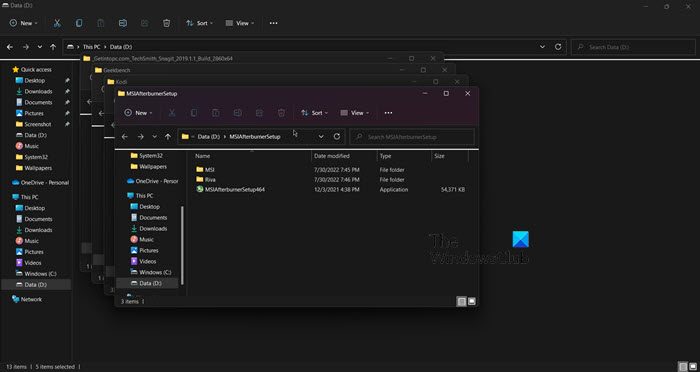
Вы можете легко открыть все папки в отдельных окнах одновременно. Это довольно просто выполнить, все, что вам нужно сделать, это перейти в место, где хранятся эти папки, выделить все папки, которые вы хотите открыть, а затем выбрать Ctrl + Shift + Enter.
Кроме того, вы также можете использовать несколько папок, выбрав их, щелкнув правой кнопкой мыши выделенную часть, а затем щелкнув Открыть в новом окне. Это обеспечит запуск всех папок в отдельных окнах.
Читать:
2]Откройте одну папку в текущем окне, а остальные в отдельных окнах.
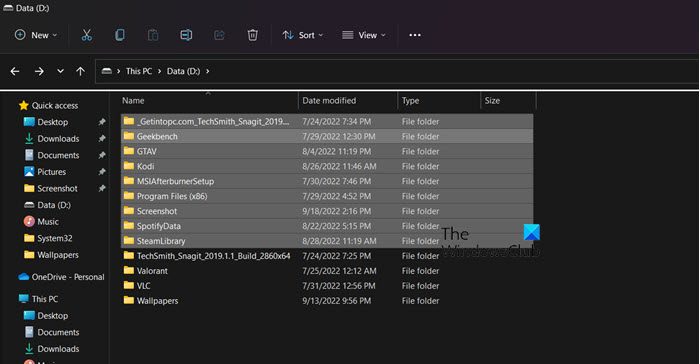
Далее мы запустим одну из папок в текущем окне, а остальные — в отдельных окнах. Это довольно просто, просто выделите все папки, которые вы хотите открыть, и нажмите Enter. Одна папка будет выбрана случайным образом для запуска в вашем текущем окне, а затем остальные будут запущены в своем собственном окне.
Надеюсь, теперь вы знаете, как открывать сразу несколько папок в проводнике.
Читать:
Как открыть сразу две папки в Windows 11/10?
В Windows 11/10 довольно просто открыть сразу две папки. Мы упомянули два способа открытия нескольких папок, однако в этом случае вам нужно выбрать только две папки, а затем либо нажать Ctrl + Shift + Enter, либо просто нажать Enter. Первый запустит все папки в своих отдельных окнах, а второй запустит одну папку в текущем окне и одну в отдельном окне. Надеюсь, вы сможете легко запустить обе папки.
Чтение: Instant File Opener: быстро открывайте несколько файлов, папок, приложений и URL-адресов
Как щелкнуть несколько папок?
Если папки, которые вы хотите открыть или выбрать, находятся рядом, единственное, что вам нужно сделать, это навести указатель мыши и выделить все файлы. Однако, если папки не являются смежными, щелкните первую папку и нажмите и удерживайте клавишу Ctrl, прежде чем выбирать другие папки. Таким образом, вы сможете выбрать все несколько папок из одного места.
Вот и все!
Читать: «Открыть несколько файлов» позволяет одновременно открывать несколько папок, приложений и URL-адресов.
Программы для Windows, мобильные приложения, игры - ВСЁ БЕСПЛАТНО, в нашем закрытом телеграмм канале - Подписывайтесь:)